Ved mange anledninger kan det være et problem når du prøver å koble til Internett via Wi-Fi. Det mest normale er at det rett og slett er dårlig dekning når vi er veldig langt fra tilgangspunktet. Det kan også være nettverksmetning. Men til andre tider kan vi støte på problemet med ikke engang å kunne koble til og navigere. Vi vet at Internett fungerer, men utstyret vårt kobles ikke. Vi skal forklare hvordan vi feilsøker når Wi-Fi fungerer, og vi kan ikke koble til.

Feilsøk når Wi-Fi fungerer og datamaskinen din ikke kobles til
Dette er noe som kan skje med datamaskinen vår til enhver tid. Det kan være en dårlig konfigurasjon, en konflikt med driverne, skadelig programvare ... Årsakene bak dette problemet er forskjellige. Det kan være noe øyeblikkelig eller også permanent. Vi skal forklare noen viktige punkter å kunne koble til Wi-Fi hvis vi vet at det fungerer, men vi har ingen forbindelse. En rekke løsninger som kan hjelpe oss med å få en normal forbindelse og lagre eventuelle problemer som kan eksistere.
Sjekk passordet
Noe vi kan gjøre er å kontrollere at vi har satt inn passord riktig. Det er en grunnleggende, men veldig hyppig feil. Kanskje vi har satt Wi-Fi-passordet feil, vi har lagret det, og vi har ikke internett av den grunn. Vi kobler fra hvilken som helst annen datamaskin der vi har satt den riktig og den fungerer.
Det kan også hende at vi har passordet riktig innstilt, men vi har valgt et feil kryptering . Vi vet allerede at det er forskjellige typer kryptering, for eksempel WEP, WPA2 ... Det er viktig at vi bruker den riktige og at det ikke har vært en dårlig konfigurasjon som forårsaker problemer med nøkkelen.
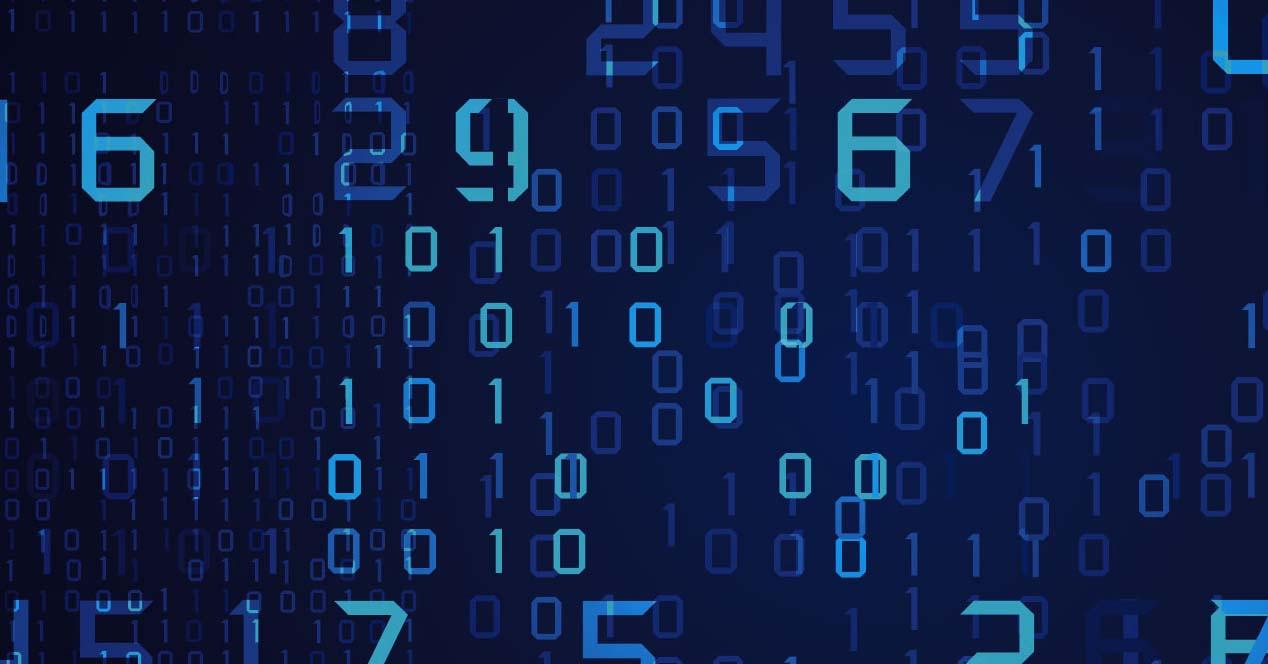
Glem nettverket
Noen ganger kan det være en dårlig nettverkskonfigurasjon , noen konflikter ikke bare med passordet, og vi kan løse dette ved å gi Glem nettverk. For å gjøre dette må vi gå til Wi-Fi-ikonet på oppgavelinjen, velge nettverket som interesserer oss, klikke med den andre museknappen og klikke Stopp å huske.
Når dette er gjort, må vi bare koble til igjen og sette passordet på nytt. På denne måten kunne vi unngå noen problemer og at du kan koble til normalt.
Bytt bånd
Er vi koblet til feil band ? Kanskje det er problemet. Som vi vet kan moderne enheter koble til både 2.4 GHz- og 5 GHz-båndet. Hver er bedre under visse omstendigheter.
Hvis vi for eksempel er koblet til 5 GHz-båndet og vi er veldig langt fra tilgangspunktet, kan det være problemer med å opprette forbindelsen. Derfor må vi bytte til det andre båndet og se om det fungerer bedre. Vi kan til og med bli koblet til, men uten tilgang til nettverket.
Start ruteren og datamaskinen på nytt
Et annet grunnleggende spørsmål er å bare starte både ruteren og utstyret vårt på nytt. Denne løsningen er veldig vanlig, og det anbefales alltid å utføre den når vi har et problem av denne typen. Noen ganger viser det seg å være det mest effektive.
I det første tilfellet må du start ruteren på nytt riktig: vi må slå av enheten og holde den på den måten i minst 30 sekunder slik at omstart er riktig. Senere kobler vi alt sammen igjen og ser om problemet er løst. Hvis vi slår den av og på umiddelbart, vil vi ikke starte på nytt. En IP-konflikt kan for eksempel oppstå, og det kreves en omstart for at forbindelsen skal kunne opprettes igjen.
Oppdater nettverkskortet
Det kan også være at nettverkskortdrivere er utdaterte. Hvis vi nylig har installert operativsystemet eller en ny versjon, kan det være konflikter, og det kan føre til problemer med å koble til Wi-Fi.
For å oppdatere nettverkskortet må vi gå til Start, vi skriver Enhetsbehandling, så går vi inn Network Adaptere og der velger vi den som interesserer oss, som vil være det trådløse nettverkskortet. Vi klikker med den andre museknappen og gir den til oppdatering. Det er viktig at vi alltid har de nyeste versjonene av fastvaren installert, både for å forbedre ytelsen og også for å unngå sikkerhetsproblemer som kan påvirke oss.

Tilbakestill nettverket
Hvis alt dette vi har nevnt ikke har løst problemet, er et annet poeng å vurdere å tilbakestille nettverket. Det er en enkel prosess som vi kan utføre i Windows. For å gjøre dette må vi gå til Start, gå inn på Innstillinger, få tilgang til Nettverk og Internett, Status og der ser vi etter Nettverksgjenoppretting alternativet, som vises nedenfor.
Det vi oppnår med dette alternativet er å fjerne og tilbakestille alle nettverkskort og gå tilbake til den opprinnelige konfigurasjonen. Det lar oss unngå problemer som vi har forårsaket som resulterer i en feil på tilkoblingen.

Er vi koblet til et frakoblet tilgangspunkt?
Det er ganske vanlig at vi har Wi-Fi-forsterkere, Mesh-systemer og andre enheter som lar oss ta forbindelsen til andre hjørner av hjemmet. Imidlertid fungerer disse tilgangspunktene noen ganger ikke bra. De kan ha en dårlig konfigurasjon, at de er veldig langt fra ruteren og derfor ikke har en forbindelse eller noe annet problem som forhindrer andre datamaskiner som kobler seg fra å ha en riktig tilkobling.
Derfor må vi sjekke om vi er koblet til en tilgangspunkt som ikke har forbindelse . Vi kan prøve å koble til et annet tilgangspunkt eller selve ruteren. Så vi vil se om problemet ikke er med det spesifikke teamet, men med hvor vi kobler oss til. Et trinn til som vi enkelt kan utføre.
Se etter skadelig programvare
Det er mange sikkerhetstrusler som kan kompromittere utstyret vårt, og dette kan også påvirke Wi-Fi-nettverket. Hvis vi vet at nettverket fungerer riktig, men utstyret vårt ikke kobles til, kan en av årsakene være at vi har en slags virus på utstyret.
Vi kan bruke et antivirusprogram til å utføre en dyp skanning og oppdage skadelig programvare som skader driften av datamaskinen. Det er mange verktøy vi har til rådighet for dette, både gratis og betalt. Imidlertid er vårt råd å velge riktig hva vi skal installere på systemet vårt, siden hvis vi velger et upassende alternativ, kunne vi ikke bli beskyttet riktig.
Se om brannmuren eller antivirusprogrammet forstyrrer
Selv om vi har antydet at bruk av sikkerhetsprogrammer kan være veldig nyttig for å unngå problemer av denne typen, kan vi også finne det motsatte tilfellet: det antivirus eller brannmur forstyrrer og lar oss ikke koble til.
I dette tilfellet må vi analysere konfigurasjonen og se om noen av disse programmene gir problemer. Vi kan ganske enkelt velge å stoppe dem midlertidig og prøve å koble til Wi-Fi og se om dette løser problemet. Når feilen er oppdaget, kan vi velge å installere et annet program eller berøre konfigurasjonen på en eller annen måte som lar oss navigere normalt.
VPN kan forårsake nettverksfeil
Et poeng til som vi må ta i betraktning er hvis vi bruker en VPN . Disse typer verktøy er svært nyttige og lar oss surfe på Internett med mer privatliv. Vi kan bruke dem til å skjule den virkelige IP-adressen, for eksempel. Det kan imidlertid også være årsaken til feil når du prøver å koble til, i tilfelle det er en dårlig konfigurasjon.
Vi kan øyeblikkelig stoppe VPN midlertidig og se om problemet er løst. Vi kan også se konfigurasjonen i tilfelle det er feil konfigurerte parametere.
Derfor kan disse trinnene vi har nevnt hjelpe oss å unngå problemer når vi kobler oss til. Hvis vi ser at vi ikke kan koble til Wi-Fi, men vi vet at det fungerer, kan vi utføre disse handlingene på en enkel måte. Målet er å kunne koble til det trådløse nettverket normalt og ha internett tilgjengelig.
